Tout propriétaire d'entreprise en ligne devrait accorder une attention particulière à l'analyse des stratégies marketing et des ventes de ses concurrents, car cela permet d'identifier les opportunités, d'affiner son approche et de créer des offres plus attractives qui distingueront son entreprise.
Les avis Google constituent l'une des méthodes les plus simples et efficaces pour analyser le succès de vos concurrents, en particulier leurs stratégies marketing. Certaines entreprises embauchent même des équipes dédiées pour surveiller leurs concurrents.
Bien que ce tutoriel ne prétende pas remplacer des professionnels spécialisés, il permet d'examiner efficacement le succès en ligne de vos concurrents en analysant leurs avis Google. Comme vous le savez, les avis Google peuvent être un indicateur révélateur de la santé d'une entreprise.
Au lieu de passer du temps à les parcourir manuellement, vous pouvez utiliser l'IA pour générer rapidement des résumés automatisés des avis Google qu'ils ont reçus pour leurs produits et services.
Après avoir terminé ce tutoriel, vous serez capable de :
- Développer un workflow utilisant Airtable et Zapier pour optimiser le processus de gestion.
- Utiliser SerpApi pour rechercher des emplacements sur Google Maps et collecter leurs avis.
- Utiliser OpenAI pour générer des résumés concis de ces avis et les intégrer dans Airtable.
Vous aurez besoin des outils suivants :
- Un compte Airtable
- Un compte Zapier payant (vous pouvez d'abord utiliser leur version d'essai gratuite)
- Un compte SerpAPI
- Un compte sur la plateforme OpenAI avec 10$ de crédits. Celui-ci est distinct de l'abonnement ChatGPT.
Allons-y. On commence ?
Étape 1 - Développer un flux de travail avec Airtable et Zapier pour optimiser le processus de gestion
Très bien, commençons par configurer Airtable pour recevoir les résumés. Vous pouvez également utiliser Notion si vous préférez. Google Sheets est aussi une option tout à fait valable. Cependant, Airtable est optimisé pour l'automatisation et particulièrement simple d'utilisation.

Accédez à Airtable et cliquez sur le bouton 'Create' situé dans le coin inférieur gauche de la page pour créer une nouvelle base Airtable à partir de zéro.

Créez 5 colonnes pour les données d'évaluation. Au minimum, il vous faut les colonnes suivantes :
Keyword - Un champ de texte pour les mots-clés que nous utiliserons pour rechercher des emplacements sur Google
Statut - Un champ à sélection unique avec une seule option intitulée 'Go.' Le passage de l'enregistrement à ce statut sera utilisé pour déclencher l'automatisation.
Nom de l'emplacement - Un champ de texte sur une seule ligne pour l'emplacement de l'entreprise
URL de la localisation - Un champ URL pour l'adresse du site web basée sur l'emplacement
Résumé de l'avis - Ceci est un champ de texte long. Nous utiliserons Zapier pour placer ici le résumé de l'avis généré par l'IA.

Pour ce tutoriel, imaginons que vous gérez un atelier de réparation de motos à Lyon. Ainsi, l'un des mots-clés les plus pertinents à rechercher pourrait être "Réparation freins moto Lyon". Ajoutez cette entrée dans la colonne des mots-clés.
Après avoir finalisé le mot-clé, cliquez sur 'Grid view' à gauche de l'écran sous l'onglet 'Views'. Sélectionnez et faites un clic droit sur 'Grid view' puis renommez-le en 'All'.

Maintenant, faites un clic droit sur le champ 'All' que vous avez renommé précédemment et sélectionnez 'Duplicate view'. Renommez-le en 'Go'.
Ensuite, appliquez un filtre pour n'afficher que les enregistrements dont le 'Status' est 'Go'.
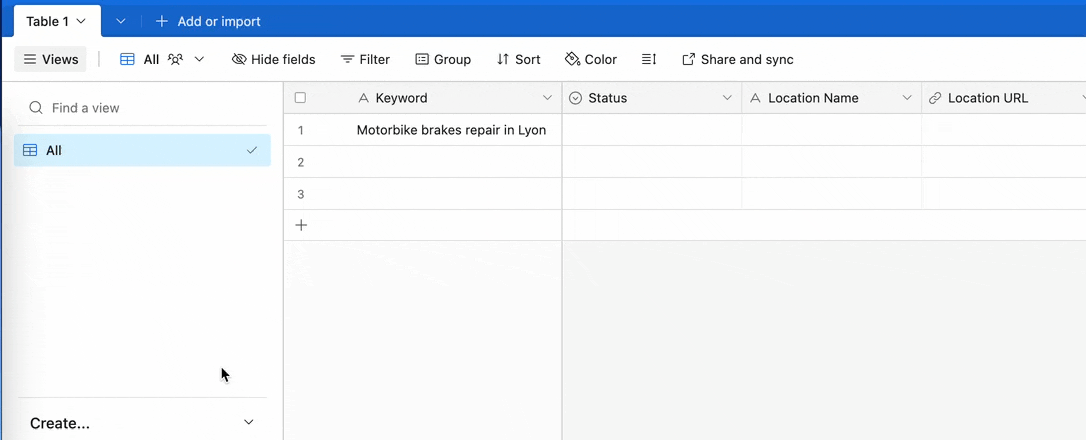
L'Airtable est maintenant configurée pour recevoir les données des avis Google Maps. Pour cela, rendez-vous sur Zapier.com et créez un nouveau Zap.

Sélectionnez le premier déclencheur dans l'éditeur de zap et sélectionnez/recherchez l'application 'Airtable'. Choisissez 'New Record' comme événement déclencheur. Ensuite, connectez votre compte Airtable. Cliquez sur Continue.

Ensuite, remplissez les champs en sélectionnant la base, la table et la vue que vous avez créées dans Airtable.

Assurez-vous de ne modifier qu'une seule fois le champ statut en 'GO' dans Airtable après avoir rempli la colonne des mots-clés.
Il est temps de tester l'étape de déclenchement. Vous verrez le mot-clé récupéré depuis Airtable.

Étape 2 - Utiliser SerpApi pour rechercher des emplacements sur Google Maps et collecter des avis
Pour trouver certains lieux sur Google et extraire les avis liés au mot-clé, nous les plaçons dans la colonne des mots-clés dans Airtable, cliquons sur le '+' du module Airtable, puis connectons un nouveau module.
Mais avant tout, nous devons nous inscrire sur SerpAPI. Les 100 premières recherches mensuelles sont gratuites, ce qui nous convient parfaitement.

Une fois connecté à votre compte SerpAPI, rendez-vous sur la page du tableau de bord et faites défiler jusqu'en bas pour trouver votre clé API.

Remarque : La clé API peut faire l'objet d'une utilisation malveillante. Ne partagez jamais votre clé API avec qui que ce soit. Il s'agit d'une longue chaîne de chiffres et de lettres. Nous l'avons floutée pour ce tutoriel.
Comme Zapier ne dispose pas d'une intégration SerpApi, nous utiliserons le module webhook pour nous connecter à leur API.
Cliquez sur le déclencheur du second enregistrement et recherchez 'Webhooks by Zapier.'
Utilisez 'GET' comme événement d'action.
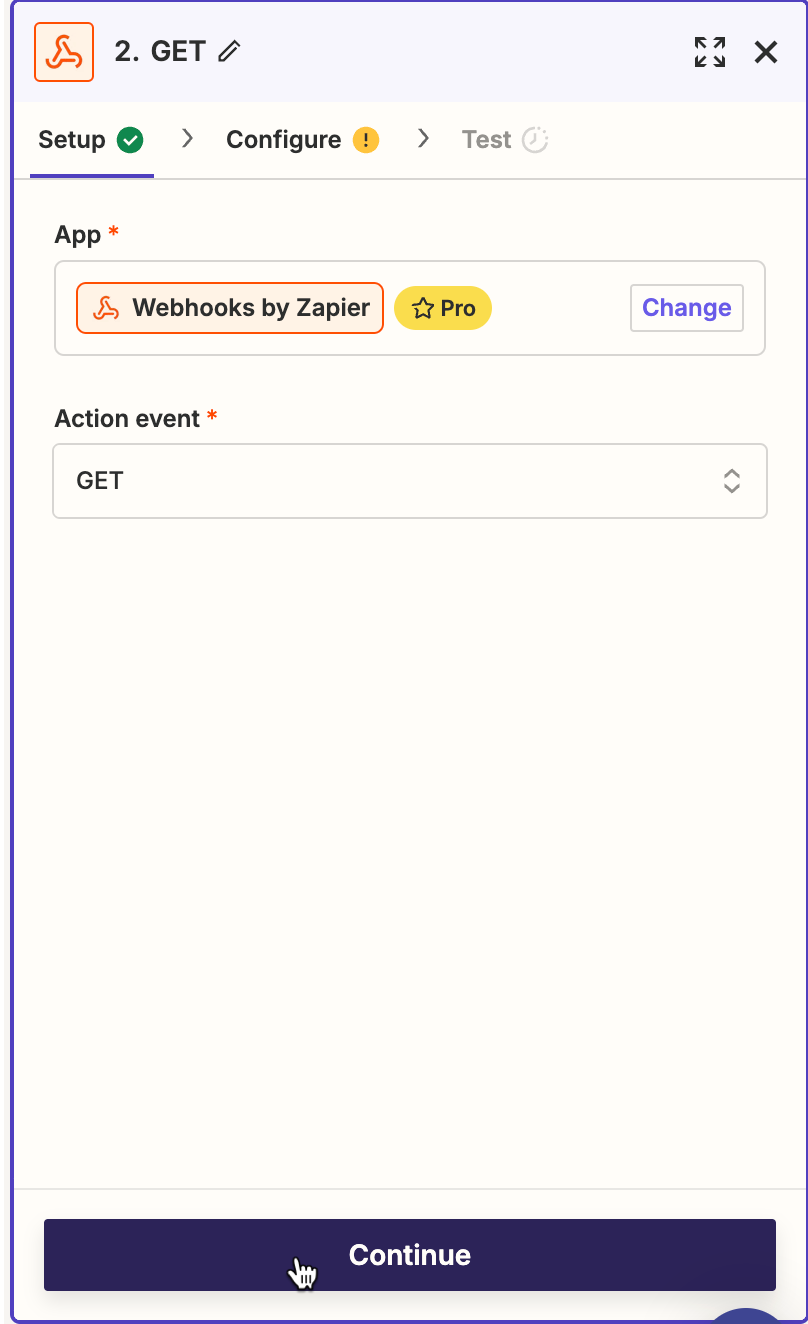
Utilisez les informations ci-dessous pour remplir les champs importants dans le module de configuration 'GET' :
- URL - Utiliser https://serpapi.com/search
- Query String Params: Ajouter les paires clé+valeur suivantes
api_key = Collez votre clé API ici. Vous pouvez la trouver sur la page du tableau de bord SerpAPI.
engine = google_maps
type = recherche
q'= Mappez la valeur "keyword" depuis l'étape de déclenchement ici.

Une fois les champs remplis, testez cette étape du zap. Dans l'onglet de sortie, vous verrez jusqu'à 20 emplacements renvoyés par SerpApi.

Comme vous pouvez le constater, nos données ne contiennent pas les avis associés à chaque établissement. Pour accéder à ces avis, nous devrons ajouter une autre étape webhook. Cependant, avant de continuer, nous devons configurer Zapier pour traiter chaque établissement séparément afin d'obtenir son identifiant de lieu, qui est essentiel pour les étapes suivantes.
Commencez par ajouter une nouvelle étape d'action à votre Zap. Choisissez Looping by Zapier comme application et sélectionnez Create Loop From Line Items comme événement d'action.

Dans la section Values to Loop, saisissez les éléments suivants :
- placeid - sélectionnez la valeur 'local results place ID' depuis l'étape webhook
- name - mappez la valeur 'local results title' depuis l'étape webhook
- URL - mappez la valeur 'local results website' depuis l'étape webhook.

Cliquez sur 'Continue' pour tester cette étape du zap. Un identifiant, un nom et une URL uniques de localisation s'afficheront. C'est signe que ça fonctionne !

Points importants à considérer :
Lorsque vous testez une étape de boucle dans Zapier, seul le premier ensemble de valeurs de la boucle est disponible pour le mapping dans les étapes suivantes. Cependant, lorsque le Zap s'exécute en conditions réelles, il parcourra toutes les valeurs de la boucle.
Les données dont nous disposons sont incomplètes sans l'identifiant du lieu. Pour cela, nous devons ajouter une autre étape de webhook.
Ajoutez une nouvelle étape d'action. Recherchez et sélectionnez 'Webhooks by Zapier' puis choisissez 'GET' comme événement d'action pour cette étape.

Assurez-vous de remplir correctement les champs suivants à cette étape.
- URL - Utilisez https://serpapi.com/search
- Query String Params - Ajoutez les paires clé+valeur suivantes
- api_key = Collez votre clé API ici. Vous pouvez la trouver dans la page du tableau de bord SerpAPI.
- engine' = google_maps
- place_id = Mappez ici la valeur "Placeid" issue de l'étape de bouclage.

Cliquez sur 'Continue' pour tester cette étape Zap. Vous verrez les avis pour cet emplacement

Le résultat est excellent. Nous avons obtenu les avis sur l'établissement. Maintenant, nous pouvons utiliser OpenAI pour créer des résumés et remplir les champs Airtable que nous avons créés lors de la première étape.
Étape 3 - Utiliser OpenAI pour générer des résumés concis et les intégrer dans Airtable
Si nous nous fions uniquement aux avis, cela représentera une quantité considérable de données à traiter.
Pourquoi ne pas utiliser OpenAI pour résumer ces avis et obtenir un aperçu rapide de leur tonalité positive ou négative ?
Important à noter : Bien que vous connaissiez peut-être ChatGPT comme l'application de chat autonome d'OpenAI, son intégration avec Zapier vous permet d'accéder et d'utiliser les APIs et les fonctionnalités fondamentales qui alimentent ChatGPT.
Commençons avec le module ChatGPT. Ajoutez une nouvelle étape d'action à votre superbe zap. Sélectionnez ou recherchez ChatGPT et utilisez 'Conversation' pour le champ d'événement d'action.

Remplissez les champs dans l'onglet 'Configure' avec les informations suivantes :
Message de l'utilisateur :
Mappez la valeur 'Reviews Extracted Snipped Original' provenant de la deuxième étape webhook que vous avez configurée avant cette étape ChatGPT.

Modèle :
Sélectionnez le modèle le plus économique et le plus rapide d'OpenAI, GPT-4o-mini

Instructions pour l'assistant :
Vous pouvez utiliser votre propre prompt ou expérimenter avec différents prompts. Vous pouvez copier le prompt ci-dessous pour tester ce zap.
Prompt :
Résume l'avis Google pour cet établissement. Si possible, utilise des puces pour spécifier les points positifs et négatifs mis en avant avec le résumé.

Max Tokens :
Cela signifie que vous devez indiquer à Zapier le nombre de tokens nécessaires pour exécuter cette étape de résumé. Spécifiez '1000' tokens ou plus.

Passons maintenant à l'étape redoutée : le test.
Si vous avez suivi toutes les étapes avec attention, le test générera les données dans l'onglet 'Data out'. Faites défiler vers le bas pour voir la réponse de ChatGPT.

Le résumé est parfait. Ajoutons-le maintenant à notre base Airtable.Ajoutez une nouvelle étape. Sélectionnez/recherchez 'Airtable' comme application et utilisez 'Update Record' comme événement d'action.

Choisissez la même base et la même table que celles utilisées dans le déclencheur. Pour le champ "Record", liez-le à la valeur 'ID' provenant de l'étape du déclencheur.

À présent, faites correspondre les champs suivants :
Location Name : Faire correspondre la valeur 'Name' depuis l'étape de boucle.
Location URL : Faites correspondre l'« URL » depuis l'étape de bouclage.
Review Summary : Faites correspondre la valeur 'Reply' de l'étape ChatGPT.

Testez le zap. Retournez sur l'Airtable que vous avez créé. Vous verrez les données et le résumé ajoutés au tableau.

Et voilà. Vous pouvez désormais ajouter plusieurs résumés d'avis dans votre tableau et découvrir ce que font vos concurrents ainsi que leurs performances dans votre secteur d'activité.
.png)

